Kaip susieti vaizdo įrašą „TikTok“.
Ką žinoti
- Prie vaizdo įrašo, kurį norite susieti, bakstelėkite Bendrinti > Susieti.
- Galite susieti tik penkias pirminio vaizdo įrašo sekundes.
- Kai kurie vartotojai gali išjungti „Stitch“ funkciją tam tikruose vaizdo įrašuose.
Šiame straipsnyje mokoma, kaip susieti vaizdo įrašą „TikTok“, taip pat apžvelgiami visi su susiuvimu susiję apribojimai ar problemos.
Kaip susiūti „TikTok“.
TikTok vaizdo įrašų sujungimas reiškia, kad prie kito vaizdo įrašo galite pridėti komentarą, atsakymą ar kontekstą. Tai dažnai padeda vaizdo įrašui tapti virusiniu. Štai kaip sujungti „TikTok“ vaizdo įrašus.
„Stitch“ sukuria atsaką į originalų vaizdo įrašą. Jei norite suskaidyto ekrano stiliaus reakcijos, turite pasirinkti Duetą.
Prie vaizdo įrašo, su kuriuo norite susieti, bakstelėkite Dalintis.
Bakstelėkite Dygsnis.
-
Vilkite raudoną langelį aplink vaizdo įrašą, kad paryškintumėte vaizdo įrašo dalį, kurią norite sujungti.
Ji turi būti penkių sekundžių trukmės.
-
Bakstelėkite Kitas.

Įrašykite savo vaizdo įrašo dalį bakstelėdami įrašymo mygtukas.
Bakstelėkite įrašymo mygtukas norėdami sustabdyti įrašymą.
Bakstelėkite varnele sutikti su siūle.
Bakstelėkite Kitas.
Įveskite vaizdo įrašo pavadinimą ir pridėkite žymų su grotelėmis ir viską, ką galbūt norėsite įtraukti.
-
Bakstelėkite Įrašas norėdami paskelbti vaizdo įrašą savo „TikTok“ sklaidos kanale.
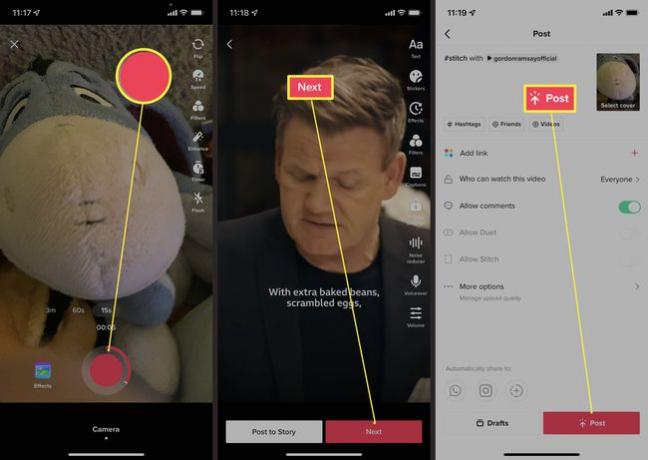
Kodėl negaliu susieti „TikTok“?
Jei kyla problemų sujungiant vaizdo įrašus, tai gali būti dėl kelių priežasčių. Štai jų žvilgsnis.
- Stitch neįjungtas. Ne visuose „TikTok“ vaizdo įrašuose įgalinta „Stitch“, o tai reiškia, kad prie esamo vaizdo įrašo nieko pridėti negalima. Sitch įjungiamas tik tuo atveju, jei kūrėjas pasirenka tai padaryti.
- Jūsų atsakymas per trumpas. Jūsų papildymas / atsakymas turi būti bent vienos sekundės ilgio, kad būtų pritvirtintas prie pradinio vaizdo įrašo.
-
Jums reikalingas klipas per ilgas. Iš kito vaizdo įrašo galima paskelbti ne daugiau kaip penkias sekundes. Jei kontekstas reikalauja, kad jis būtų ilgesnis, jo pratęsti negalite.
Kaip išjungti dygsnį
Jei nenorite leisti „Stitch“ savo vaizdo įrašuose, galite jį išjungti.
Pagal numatytuosius nustatymus „Stitch“ yra išjungtas, kol nepasirinksite pakeisti privatumo parinkčių.
Bakstelėkite Profilis.
Bakstelėkite mėsainio piktograma (trys horizontalios linijos).
-
Bakstelėkite Nustatymai ir privatumas.
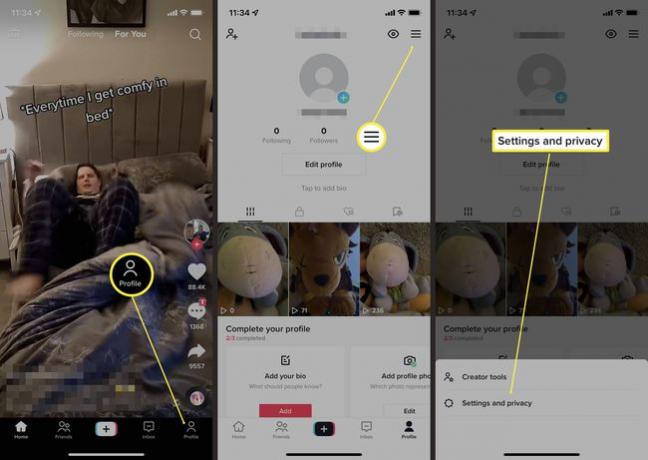
Bakstelėkite Privatumas.
Bakstelėkite Dygsnis.
-
Pasirinkite leisti su abipusiais stebėtojais, visiems arba tik sau.
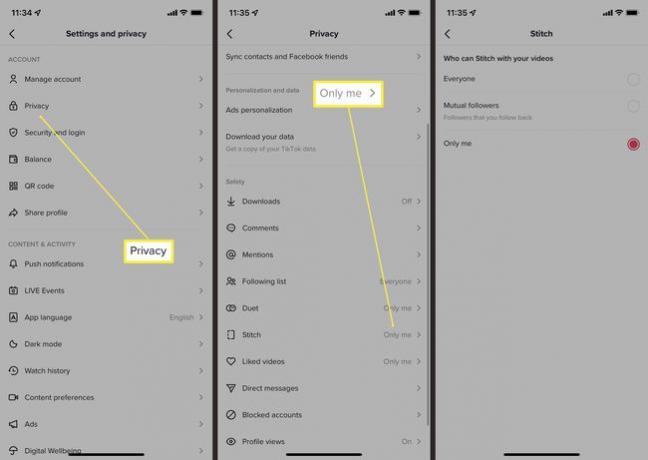
Kodėl verta sukurti „TikTok“ dygsnį?
„TikTok“ klesti dėl bendrinimo ir bendruomenės elemento. Sujungdami atsakymus į esamus vaizdo įrašus, padedate daugiau žmonių pamatyti originalų vaizdo įrašą ir patirti, ką apie jį galvojate.
Daugelis „TikTok“ tendencijų klestėjo, kai vartotojai prideda siūlių prie tam tikrų tipų vaizdo įrašų, pvz., „RentFree“ grotelės.
DUK
-
Kaip susieti „TikTok“ naudojant išsaugotą vaizdo įrašą?
Neįmanoma naudoti vaizdo įrašo iš fotoaparato ritinio „Stitch“. Atsakymas turi būti originalus turinys, kurį nufotografavote „TikTok“ kamera.
-
Kaip „TikTok“ ieškoti dygsnio?
Norėdami paprastai rasti „Stitch“ „TikTok“, ieškokite žymos „#stitch“. Taip pat galite rasti konkretaus vaizdo įrašo siūles ir duetus, eidami į jį ir bakstelėdami Duetas piktogramą virš kūrėjo vartotojo vardo.
